Edge浏览器如何导出保存的帐号密码
1、首选我们打开Edge浏览器,在浏览器右上方可以看到一个由三个点组成的“设置及其它”图标,使用鼠标点击该图标。

2、点击之后会在下方弹出Edge浏览器的菜单窗口,在窗口中找到并点击“设置”这一项。

3、这时会打开Edge浏览器的设置页面中,找到并点击“密码”这一项。
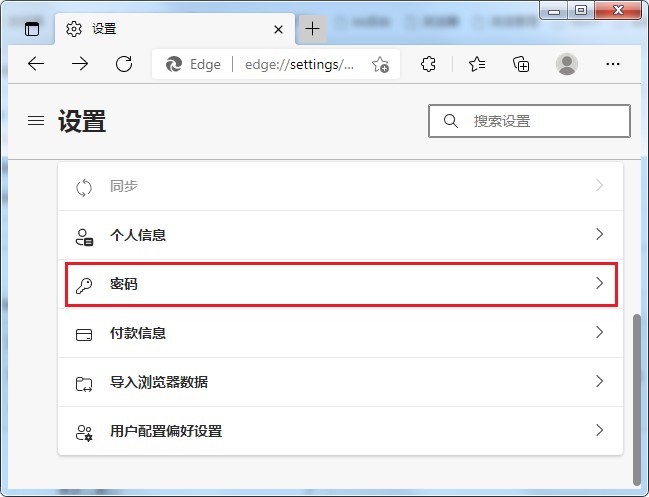
4、进入密码管理页面后,找到“保存的密码”这一项,点击其右侧由三个点组成的图标,然后在弹出的菜单窗口中点击“导出密码”。
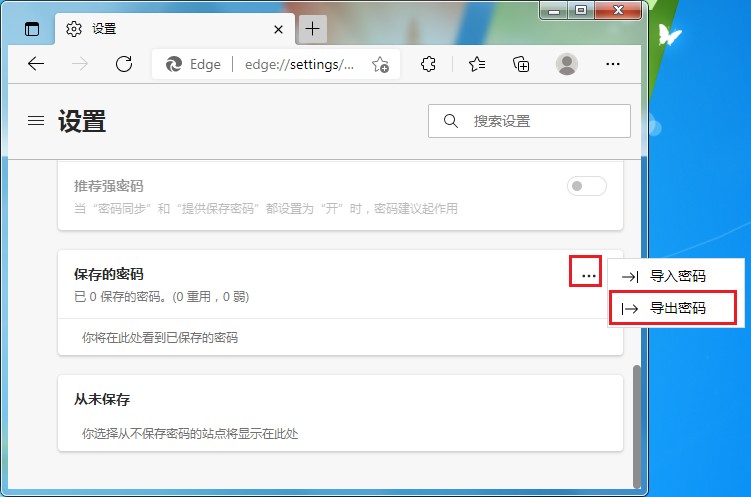
5、此时会弹出如下图所示的窗口,我们点击“导出密码”按钮就可以了。
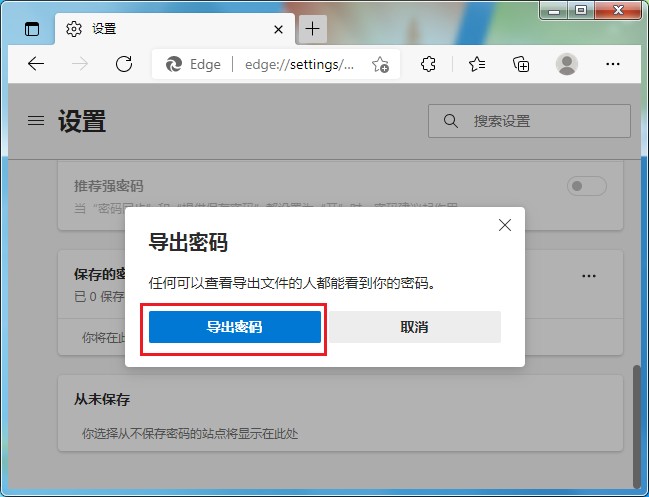
以上就是关于Edge浏览器如何导出保存的帐号密码的全部内容,点击按照上面的方法来进行操作,就可以将Edge浏览器中保存的帐号密码给导出来了。